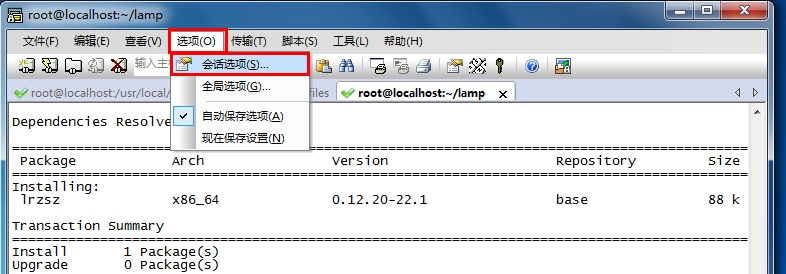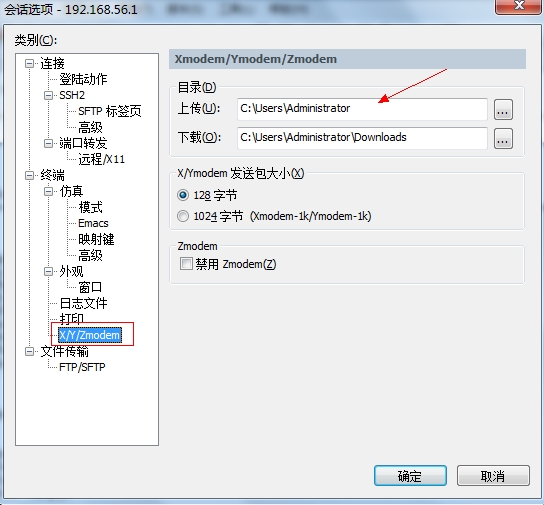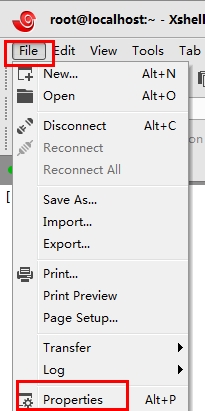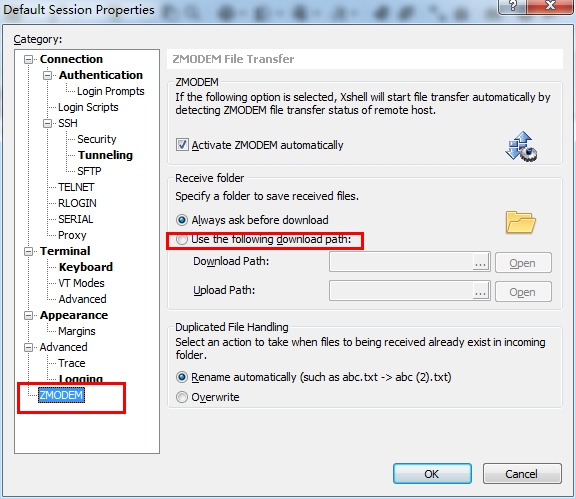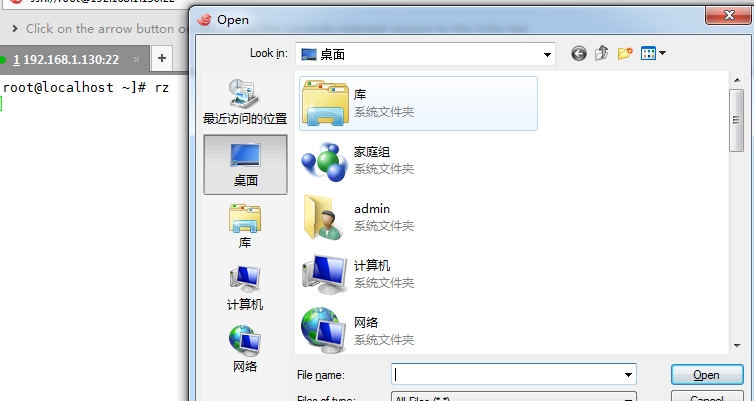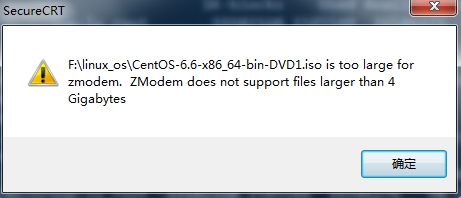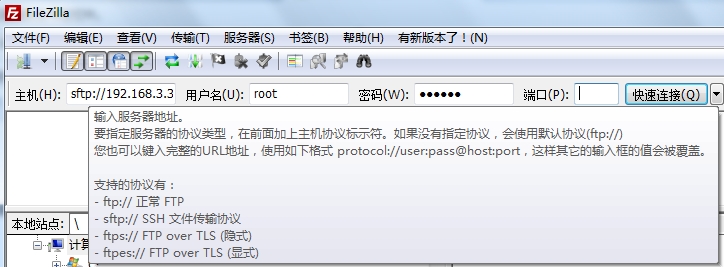Linux基礎:利用SSH上傳、下載(使用sz與rz命令)
阿新 • • 發佈:2018-12-31
-
首先,你的Linux端(CentOS, Ubuntu)需要安裝rz/sz命令,也就是 lszrz 包。
-
其次,windows端需要支援ZModem的telnet/ssh客戶端(Xshell,SecureCRT支援,好像putty不支援),SecureCRT就可以用SecureCRT登陸到Unix/Linux主機(telnet或ssh均可)
-
執行命令rz,即是接收檔案,xshell就會彈出檔案選擇對話方塊,選好檔案之後關閉對話方塊,檔案就會上傳到linux裡的當前目錄。如果要上傳檔案,直接用滑鼠點住檔案往X-shell裡面一拖即是
-
執行命令 sz file 就是發文件到windows上(儲存的目錄是可以配置) 比ftp命令方便多了,而且伺服器不用再開FTP服務了
-
ASCII:這是最快的傳輸協議,但只能傳送文字檔案。
-
Xmodem:這種古老的傳輸協議速度較慢,但由於使用了CRC錯誤偵測方法,傳輸的準確率可高達99.6%。
-
Ymodem:這是Xmodem的改良版,使用了1024位區段傳送,速度比Xmodem要快
-
Zmodem:Zmodem採用了串流式(streaming)傳輸方式,傳輸速度較快,而且還具有自動改變區段大小和斷點續傳、快速錯誤偵測等功能。這是目前最流行的檔案傳輸協議。
| 1 2 3 4 5 6 7 |
[[email protected] ~]# rz
-bash: rz: command not found
## For CentOS/RHEL
[[email protected] ~]# yum -y install lrzsz
## For Ubuntu
# sudo apt-get install lrzsz
|
-
sz中的s意為send(傳送),告訴客戶端,我(伺服器)要傳送檔案 send to cilent,就等同於客戶端在下載。
-
rz中的r意為received(接收),告訴客戶端,我(伺服器)要接收檔案 received by cilent,就等同於客戶端在上傳。
-
sz用法:傳送出去
| 1 2 3 4 5 6 |
### 下載一個檔案:
# sz filename
### 下載多個檔案:
# sz filename1 filename2
### 下載dir目錄下的所有檔案,不包含dir下的資料夾:
# sz dir/*
|
-
rz用法:接收回來
| 1 2 3 4 |
### 直接鍵入rz命令即可
# rz
### 直接拖動檔案到 xshell, 或者 SecureCRT 視窗即可
|
| 1 |
[[email protected] ~]# sz nagios-4.0.7.tar.gz nagios-plugins-2.0.3.tar.gz
|